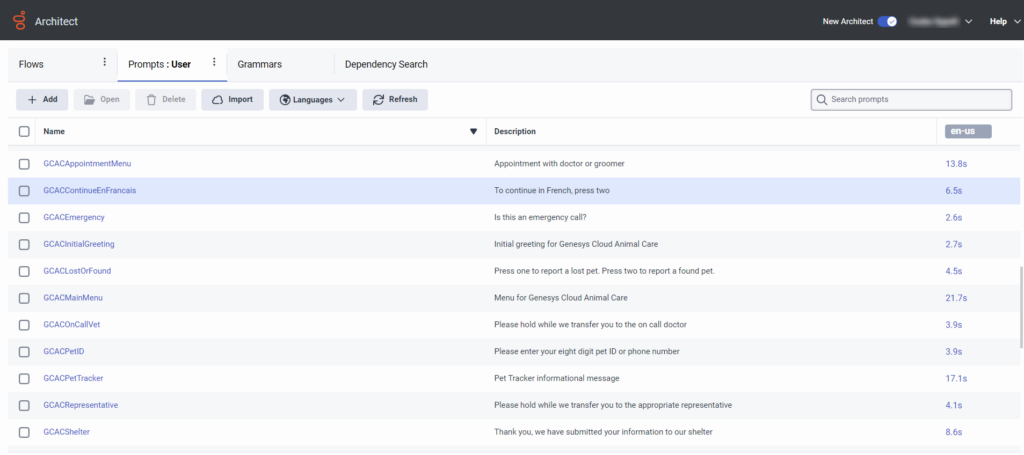シリーズ: 初級ユーザー向けの Architect チュートリアル
レッスン1: 音声プロンプトを作成してアップロードしてみよう
コールフロー作成者は、Genesys Cloud Animal Careコールフローのハイレベルレイアウトを作成しました。 フローには、いくつかのオーディオ・プロンプト・リソースが含まれている。 アップロードするプロンプトの一部はこちらで用意しますので、ブラウザから録画してください。 いくつかのプロンプトは指示なしで作成する必要がありますが、すべての手順はビデオチュートリアルに表示されます。
目的
- 録音済みのプロンプトのアップロード
- 記録とアップロードの新しいプロンプト
- プロンプトの録音とアップロードを自分で練習します。
推定完了時間: 15 分
このセクションでは、習ったばかりの課題を練習することができる。 練習課題に問題がある場合は、対応する課題の説明とサポートビデオを参照してください。
次に、ローカルに保存した残りのプロンプトをアップロードします:
- PCACEmergency.wav: 「これはペットに関する医療緊急事態ですか。」プロンプト
- PCACLostOrFound.wav: 「失われたペットを報告する 1 つを押します。 見つけたペットボトルを報告する 2 つのキーを押します"プロンプト
- PCACOnCallVet.wav: 「当直の医師を見つけるまでしばらくお待ちください。」プロンプト
- PCACPetID.wav: 「あなたの 8 つディジット ペットの ID または電話番号を入力してください」プロンプト
- PCACRepresentative.wav: 「我々 は適切な担当者に転送する間を占拠する」プロンプト
- PCACShelter.wav: 「ありがとうございます。 我々 は私達の避難所にあなたの情報を提出している"プロンプト
今後のレッスンのために、さらに3つのプロンプトを記録する:
- 今後の予定メニューのプロンプトを作成し、プロンプトにタイトルを付けます PCAC予約メニュー。 次のオーディオを記録します。 博士の猟犬、1 を押すかと言う医者の猟犬を。 バスカービル医師の場合、2 を押すか、または「バスカービル医師」と言います。 グルーミング サロンの場合、3 を押すか、または「グルーミング サロン」と言います。
- セールスピッチを追跡する将来の情報提供ペットのためのプロンプトを作成し、プロンプトにタイトルを付ける PCACPetTracker。 次のオーディオを記録します。 ペット追跡商品はあなたとそして家族全員に安心を提供いたします。 シンプルな追跡タグ、充電ステーション、ソーラーパネル、および裏庭のフェンスがあることで、あなたのペットがちょっとしたすきに迷子にならないという安心を得ることができます。
- フランス語で今後の選択を聞きたいかどうかを発信者に尋ねる、将来のメニューのプロンプトを作成します。 プロンプトに PCACContinueEnFrancais というタイトルを付け、次のオーディオを録音します: フランス語のコンテナを表示するには、 を押します。